Windows: Aktiver “Kjør som en annen bruker”: 5 beste metoder

Kjør som en annen bruker mangler i menyen når du høyreklikker på et appikon i Microsoft Windows? Du kan bruke disse metodene for å aktivere det.
Fikk du nylig aktiveringsfeil 0xC004F213 som tyder på at Windows 10 ikke kunne finne noen tilsvarende lisens? I denne veiledningen forklarer vi hvorfor denne feilkoden oppstår og hvordan du kan fikse den.
Hva er Windows 10-aktiveringsfeil 0xC004F213?
Feilkode 0xc004f213 indikerer at ingen produktnøkkel ble funnet på datamaskinen din. Som Microsoft forklarer , oppstår vanligvis feil 0xc004f213 hvis du nylig byttet ut hovedkortet.
Når du installerer Windows 10 på enheten din, blir lisensnøkkelen automatisk knyttet til hovedkortet. Hvis du bytter ut hovedkortet, må du aktivere lisensen igjen.
Feil 0xc004f213 vises noen ganger når du oppgraderer til Windows 10 Pro . Og det er en spesifikk løsning for dette problemet. Vi viser det nedenfor.
Hvis du skriver inn Windows-nøkkelen på nytt, kan det oppdatere lisensinformasjonen din og løse problemet.
Naviger til Innstillinger .
Velg deretter Oppdatering og sikkerhet .
Klikk på Aktivering .
Velg Endre produktnøkkel .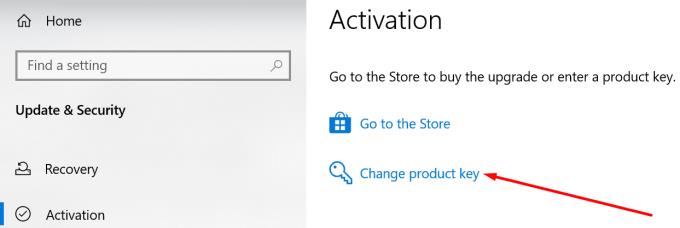
Skriv inn nøkkelen du brukte før og sjekk om revalidering løser problemet.
Oppdag hvordan du finner produktnøkkelen din for Windows 10 .
Hvis du har en digital lisens
En digital lisens er en aktiveringsmetode som ikke erstatter Windows 10-produktnøkkelen. Med andre ord, hvis Windows 10 var forhåndsinstallert på maskinen din, må du fortsatt skrive inn nøkkelen for aktivering.
For å sjekke om datamaskinnøkkelen er aktivert:
Start kommandoprompt som administrator.
Skriv deretter inn kommandoen slmgr /xpr og trykk Enter.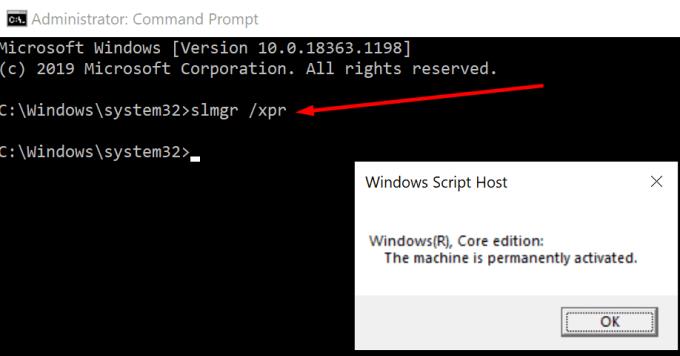
Hvis nøkkelen ikke er aktivert, og maskinen ikke er permanent aktivert, gå til neste trinn.
For å se din forhåndsinstallerte Windows 10-nøkkel:
Start PowerShell (administrator).
Skriv inn følgende kommando: wmic path softwarelicensingservice get OA3xOriginalProductKey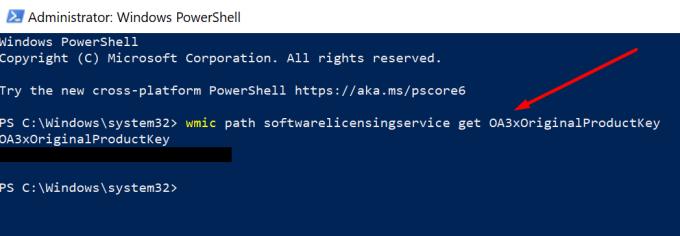
Kopier nøkkelen.
Deretter går du til Innstillinger → Oppdatering og sikkerhet → Aktivering → Endre produktnøkkel .
Skriv inn nøkkelen din for aktivering.
I tillegg kan aktiveringsfeilsøkeren hjelpe deg med å fikse feil 0xc004f213 på bare noen få minutter.
Gå til Innstillinger
Velg deretter Oppdatering og sikkerhet
Klikk på Aktivering
Velg feilsøkingsprogrammet og kjør det for å oppdage og reparere eventuelle aktiveringsproblemer.
Merk : Hvis du allerede har aktivert Windows-nøkkelen, er ikke feilsøkingsprogrammet synlig.
Feil 0xc004f213 kan oppstå etter oppgradering til Windows 10 Pro, og datamaskinen din installerte Windows 10 Enterprise i stedet for Pro-utgaven. Dette er en kjent feil.
Koble datamaskinen fra Internett.
Gå deretter til Innstillinger .
Naviger til Oppdatering og sikkerhet .
Deretter velger du Aktivering.
Klikk på alternativet Endre produktnøkkel .
Skriv inn denne nøkkelen: VK7JG-NPHTM-C97JM-9MPGT-3V66T (dette er en generisk produktnøkkel som vil nedgradere datamaskinen fra Enterprise-versjonen til Windows 10 Pro).
Klikk på knappen Aktiver produkt .
Start datamaskinen på nytt. Din egen lisens skal aktiveres automatisk etter dette trinnet.
Gjenta prosessen hvis det første forsøket ikke fungerte.
Hvis ingenting fungerte, prøv å kjøpe en ny Windows-lisens. Å gjøre dette:
Gå til Innstillinger → Oppdatering og sikkerhet → Aktivering .
Velg Gå til butikken .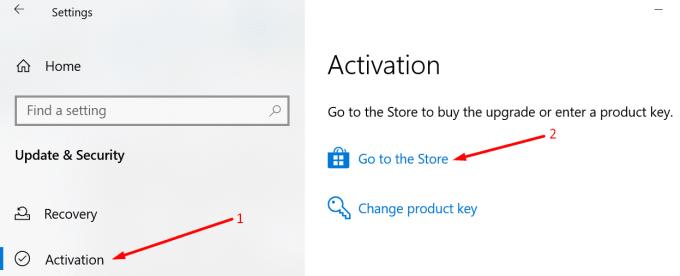
Få en ny nøkkel og skriv den inn på datamaskinen.
Der går du; vi håper den irriterende Windows-aktiveringsfeilen 0xc004f213 er borte nå.
Kjør som en annen bruker mangler i menyen når du høyreklikker på et appikon i Microsoft Windows? Du kan bruke disse metodene for å aktivere det.
Hvis du ikke kan endre musinnstillingene på Windows 10, oppdater eller installer musedriverne på nytt. Eller kjør feilsøkeren for maskinvare og enheter.
Hvordan aktivere eller deaktivere Microsoft Windows Filbeskyttelse-funksjonen ved hjelp av registeret og andre metoder for Windows 10 og 11.
Denne veiledningen viser deg hvordan du endrer innstillingene for UAC i Microsoft Windows.
Lær hvordan du logger på som administrator i Windows 10 og Windows 11. Få tips og triks for å administrere brukerkontoer og systeminnstillinger effektivt.
Bluetooth lar deg koble Windows 10-enheter og tilbehør til PC-en din uten behov for ledninger. Her er ulike teknikker for å løse Bluetooth-problemer.
Oppdag hvordan du endrer innstillinger for brukerkontokontroll (UAC) på Windows 10 for å tilpasse varsler og sikkerhet etter behov.
Hvis Windows 10-utforskeren ikke fungerer, har vi dekket deg. Les bloggen for å finne ut løsningen når filutforskeren ikke fungerer.
Hvis du ikke er i stand til å koble eksterne enheter til PC-en din, vil denne veiledningen hjelpe deg med forskjellige metoder for hvordan du oppdaterer USB-drivere i Windows 10.
Hver enhet som er koblet til datamaskinen din, og komponentene i den, administreres av enhetsdrivere. Dette innholdet dekker hvordan du oppdaterer og avinstallerer drivere i Windows 10.
Lær hvordan du justerer lysstyrken på din Windows 10 PC for å redusere belastningen på øynene og forbedre komforten.
Har nettopp fått en ny trådløs eller nettverksskriver for hjemmet eller kontoret og må installere den på Windows 10. Lær trinnene for å legge til en skriver og hvordan du løser problemer med skriversystemet.
En Windows 10-minnelekkasje oppstår når en app du brukte ikke returnerte ressursene til systemet når du var ferdig med å bruke den appen. Når dette skjer, kan du ikke jobbe med andre oppgaver på PC-en din da PC-en ikke har nok RAM til å jobbe med.
Når vi refererer til skyen, snakker vi om et lagringssystem som holder data lagret og tilgjengelig på internett. De siste årene har slike som Google Drive, Dropbox, iCloud og andre lignende praktiske datalagringsalternativer overbevist brukere om fordelene med en skyserver.
Hvis du nylig har installert eller oppdatert Windows 10, kan du oppleve noen WiFi-problemer. Vi er her for å hjelpe.
Hvis du bruker Windows 10 og Microsofts nye Edge-nettleser, lurer du kanskje på hvordan du kan slå av Adobe Flash. Som standard har Microsoft Edge innebygd støtte for Adobe Flash, så det er i utgangspunktet aktivert hele tiden.
Enten du planlegger å oppgradere din Windows XP-, Vista-, 7- eller 8-maskin til Windows 10 eller kjøpe en ny PC med Windows 10 forhåndsinstallert, kan du bruke Windows Enkel overføring til å kopiere alle filene og innstillingene fra din gamle maskin eller gamle versjon av Windows til den nye maskinen som kjører Windows 10. I denne artikkelen vil jeg lede deg gjennom trinnene for å konfigurere Windows Enkel overføring.
Det er banalt, men sant. De små tingene i livet kan gi oss stor glede: et barns første skritt, en perfekt stekt biff, eller synet av et friskt, vakkert bilde som datamaskinens skrivebordsbakgrunn.
Helt siden Apple «lånte» konseptet med et grafisk grensesnitt fra Xerox og Microsoft også «lånte» det på sin side, har musepekeren vært en sentral del av hvordan vi samhandler med datamaskinene våre. Så forestill deg sjokket ved å starte opp PC-en din for å oppdage at det ikke er noen musepeker i det hele tatt.
Hvis du vil fjerne Microsoft Edge fra din Windows 10 PC, bør du lese dette. Generelt er det ikke en god idé å deaktivere Edge fullstendig - det kan forårsake utilsiktede problemer med operativsystemet ditt.
Oppdag smarte triks for å forlenge levetiden til PC-en, inkludert regelmessige rengjøringsrutiner og hvordan du deaktiverer apper som bruker systemressursene dine.
Les denne artikkelen for å lære enkle metoder for å stoppe Windows 11 oppdateringer som pågår. Du vil også lære hvordan du kan forsinke vanlige oppdateringer.
Med Windows 11 kan du umiddelbart få tilgang til programmene eller applikasjonene du trenger ved å bruke funksjonen Feste til oppgavelinjen.
Finn ut hva du skal gjøre når Windows Taskbar ikke fungerer i Windows 11, med en liste over dokumenterte løsninger og feilsøkingstips som du kan prøve.
Vil du lære om Microsofts verktøy for fjernhjelp? Les videre for å finne ut hvordan du sender invitasjon til fjernhjelp og godtar en invitasjon.
Oppdag hva TPM 2.0 er, finn ut hvordan det gagner enheten din med Windows, og lær hvordan du slår det på med enkle trinn-for-trinn-instruksjoner.
Hvis tastaturet ditt dobbeltrykker, start datamaskinen på nytt og rengjør tastaturet. Sjekk deretter innstillingene for tastaturet.
Vil du ikke at andre skal få tilgang til datamaskinen din mens du er borte? Prøv disse effektive måtene å låse skjermen i Windows 11.
Vil du fjerne Windows-tjenester som du ikke ønsker på PC-en din med Windows 11? Finn her noen enkle metoder du kan stole på!
Finn ut hvordan du fikser feilkode 0x80070070 på Windows 11, som ofte vises når du installerer en ny Windows-oppdatering.



























